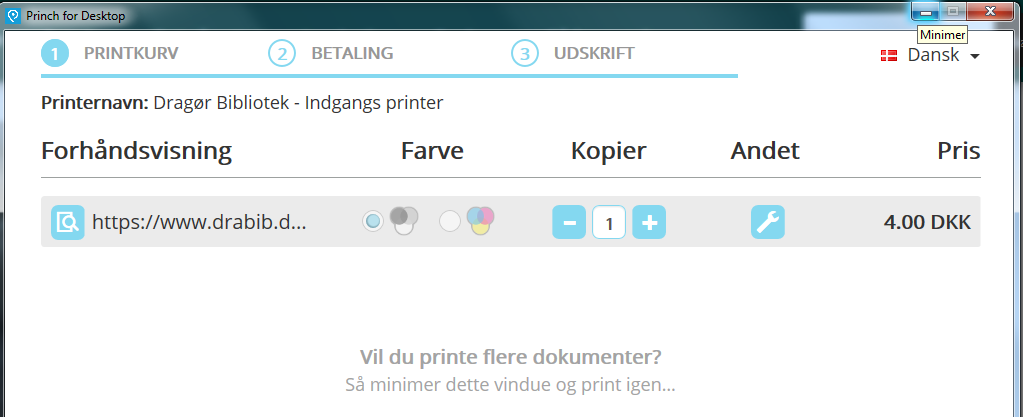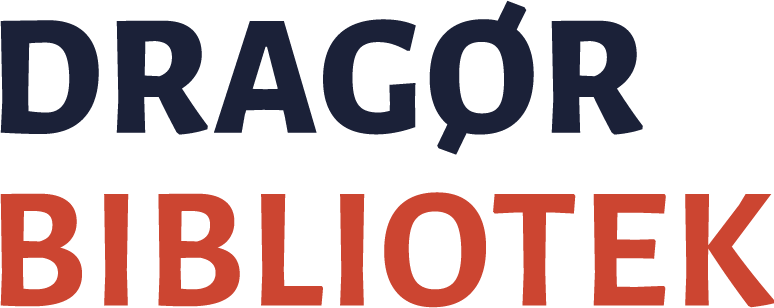Sådan printer og kopierer du med Princh
Priser for kopi og print
- Startgebyr: 1 kr. hver gang du printer. Hvis du printer flere sider ud ad gangen i samme printjob, koster det stadig 1. kr.
- A4 - sort/hvid: 2 kr.
- A4 - farve: 6 kr.
- A3 - sort/hvid: 4 kr.
- A3 - farve: 12 kr.
Kopier med Princh
Du bestiller kopier og betaler på skærmen til højre for kopimaskinen.
- Tryk på Kopier
- Vælg kopieringskilde: glas eller dokumentføder
- Vælg papirformatet for det dokument, du kopierer
- Placer dit dokument, og tryk på Scan nu
- Nu kan du tilføje eller kassere ændringer og tilpasse indstillinger
- Betal med din foretrukne betalingsmetode - husk MitID, hvis du vil betale med kort
Print med Princh
Med Princh kan du printe både fra dit eget udstyr og fra bibliotekets publikumsmaskiner.
Print fra publikumspc
Du kan printe med Princh fra alle computere i biblioteket.
- Åbn det dokument, du vil printe
- Tryk Ctrl + P (Udskriv) og vælg den printer, du vil bruge
- Tjek udskriftindstillingerne
- Betal på pc'en med dit betalingskort eller med MobilePay - husk MitID, hvis du vil betale med kort
- Hent printet på den valgte printer
Print fra bærbar
Du kan printe med Princh fra din medbragte bærbare pc
- Åbn en browser og find https://print.princh.com/
- Indtast ID-nr. på bibliotekets printer:
Dragør Bibliotek - kopimaskine ved indgangen: 100569 - Vælg det dokument, du vil udskrive
- Tjek udskriftindstillingerne
- Betal på pc'en med dit betalingskort eller med MobilePay - husk MitID, hvis du vil betale med kort
- Hent printet på den valgte printer
Print fra smartphone eller tablet
Du kan printe med Princh fra din medbragte smartphone og tablet
- Hent appen Princh i App Store eller Google Play og installer den
OBS. der er ikke nogen app til iPad. Brug istedet app til iPhone - Åbn dokumentet og del det med Princh-appen
- Indtast ID-nr. på bibliotekets printer:
Dragør Bibliotek - kopimaskine ved indgangen: 100569 - Tjek udskriftindstillingerne og ret evt. til farve, duplex eller. anden papirstørrelse
- Betal i appen med dit betalingskort eller med MobilePay - husk MitID, hvis du vil betale med kort
- Hent printet på den valgte printer
Printkurv - print flere dokumenter ad gangen
Når du har sendt dit første dokument til udskrift, kommer printkurven op på skærmen. Printkurven indeholder de dokumenter du printer, akurat som det kendes fra en webshop, hvor man lægger varer i en kurv. Ønsker du at printe flere dokumenter, tilføjer du dem til kurven, før du går til betaling. Det gør du ved at minimere vinduet, der viser printkurven og udskrive igen. Gør du dette, tilføjes endnu et dokument i printkurven.
Du minimerer et vindue ved at tryke på den lille streg øverst til højre i vinduet. Se billede herunder.